wps Word隱藏文檔中空白間隙的方法
時間:2023-05-09 09:34:26作者:極光下載站人氣:211
在wps word文檔編輯工具中,有一個隱藏空白的功能,該功能可以將你編輯的文檔的頁碼區域隱藏起來,比如我們在文檔中設置了頁邊距,之后在頁面的頁眉或者頁腳的位置添加了頁碼之后,那么我們如果點擊了隱藏空白這個功能的話,那么頁眉和頁腳的區域就會自動的被隱藏起來,如果你沒有添加頁眉和頁腳,其實同樣也會將這部分的區域進行隱藏,如果平時你在編輯文檔的過程中,不想要有這樣的空白區域體現出來了,那么進入到選項的設置窗口中,將隱藏空白這個功能啟用就好了,下方是關于如何使用WPS Word文檔隱藏空白區域的具體操作方法,如果你需要的情況下可以看看方法教程,希望小編的方法教程對大家有所幫助。
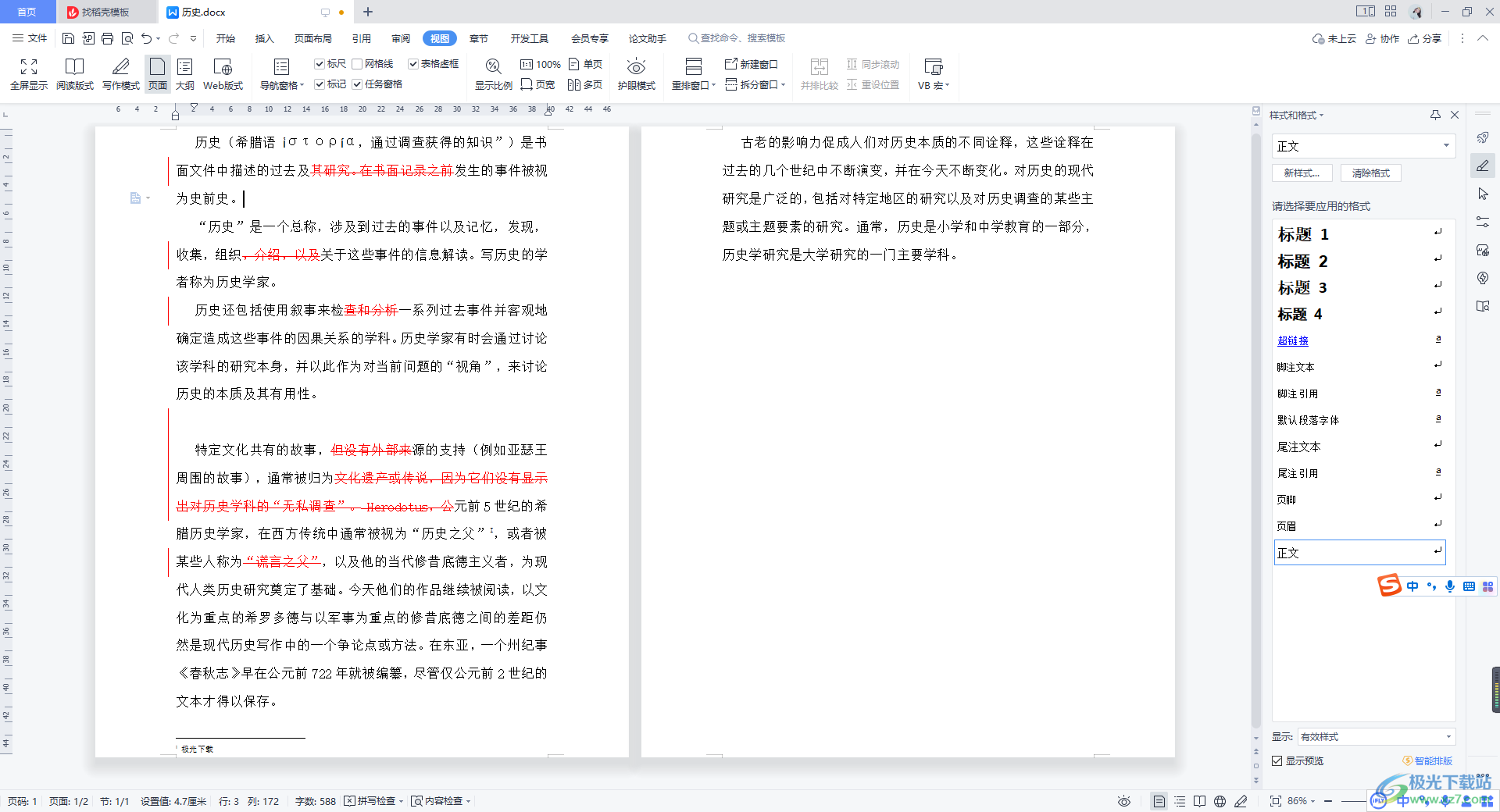
方法步驟
1.首先我們將文檔打開,一般在頁眉或者頁腳的位置都是有很大的空白間隙的,如圖所示。
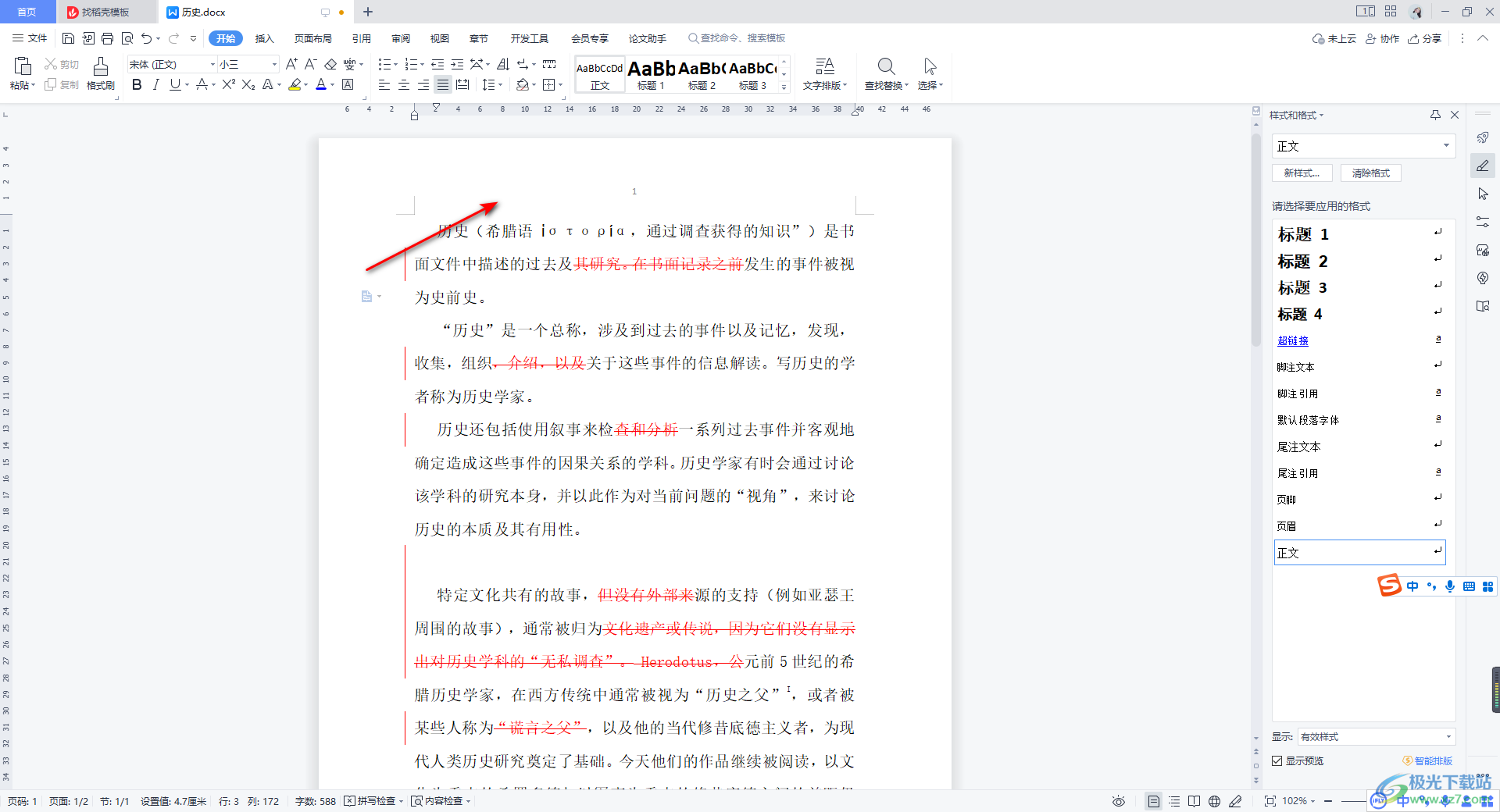
2.如果你想要將這樣的空白區域隱藏起來,那么我們需要進入到選項的設置窗口中進行設置,將鼠標移動到左上角的位置點擊一下【文件】這個選項。
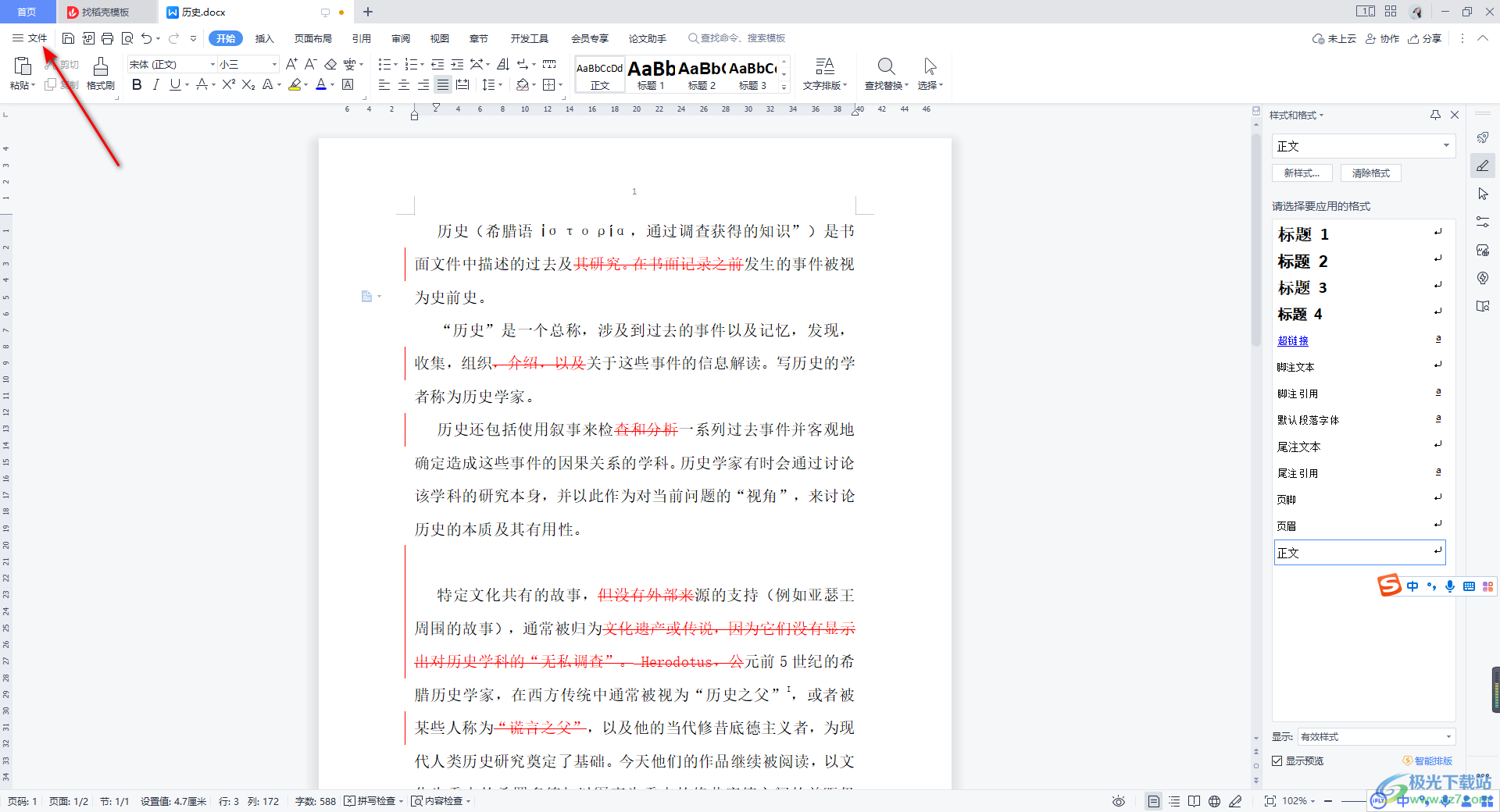
3.在打開的下拉選項的窗口中將【選項】功能點擊進入,如圖所示。
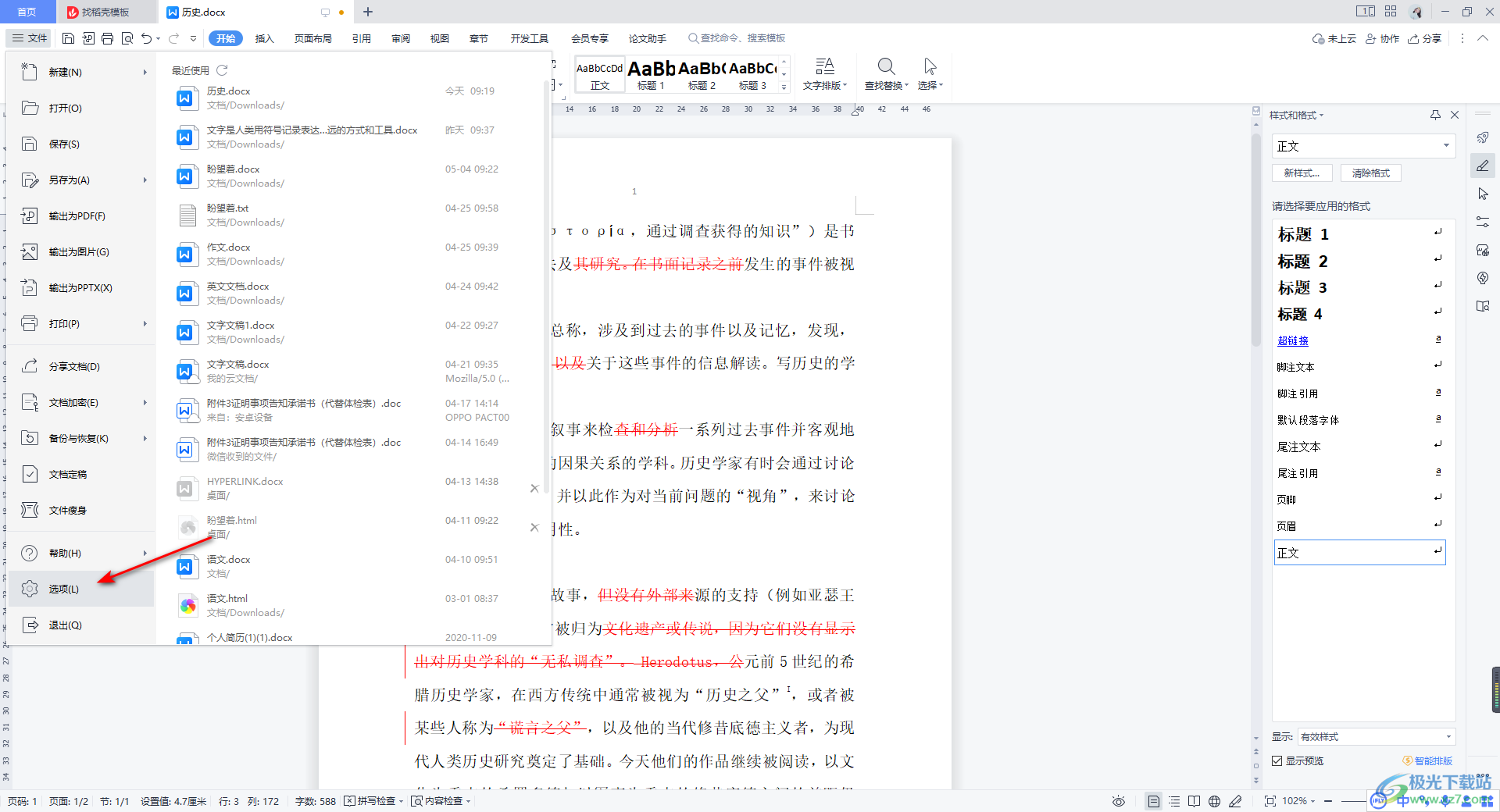
4.進入之后,直接在【視圖】的這個選項卡頁面中,在右側頁面頂部的位置將【隱藏空白】選項找到,并且將其用鼠標點擊勾選即可,之后點擊確定按鈕。
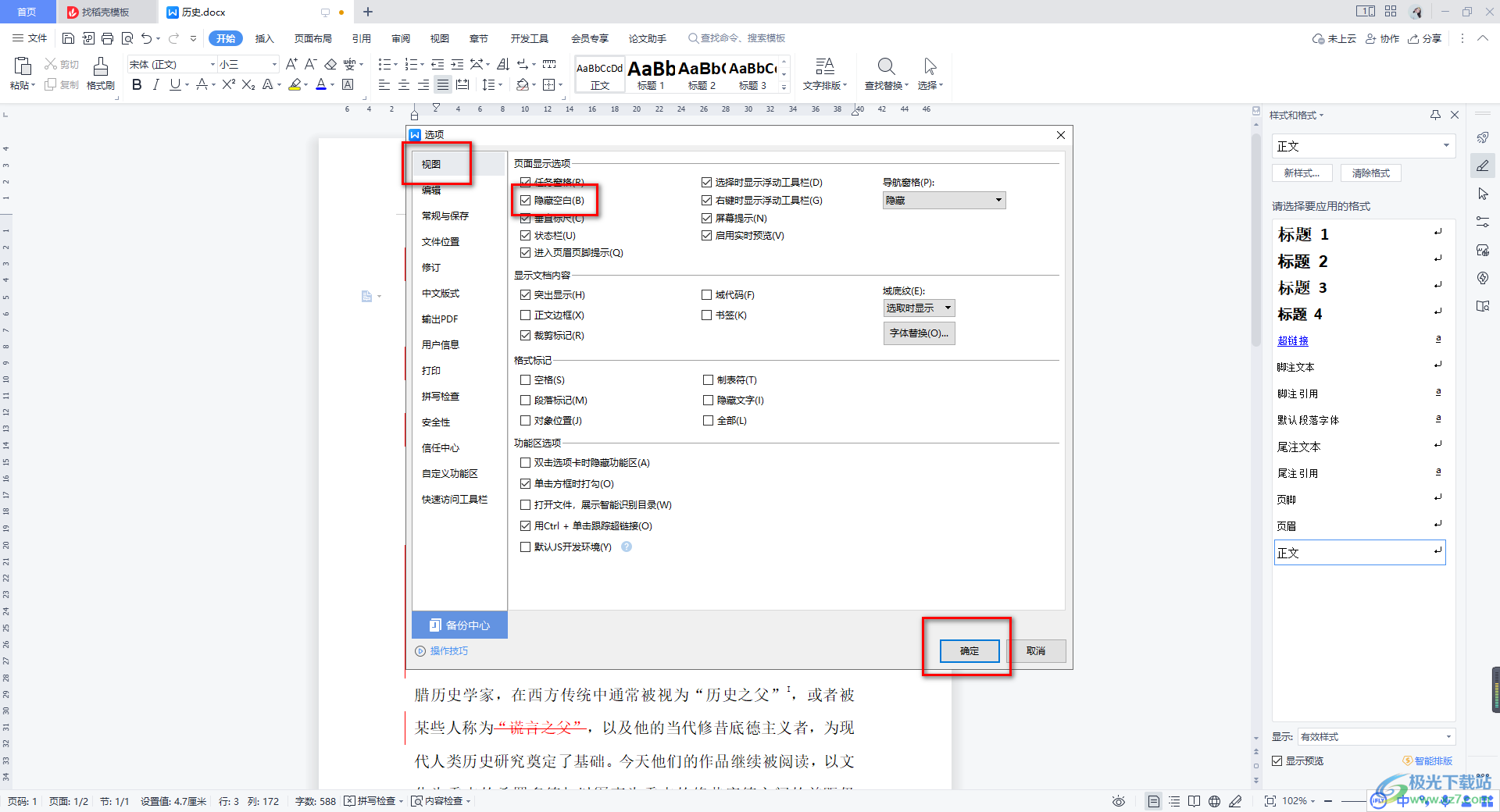
5.這時返回到文檔的編輯頁面中,你會看到文檔頁眉位置的區域已經隱藏了起來。
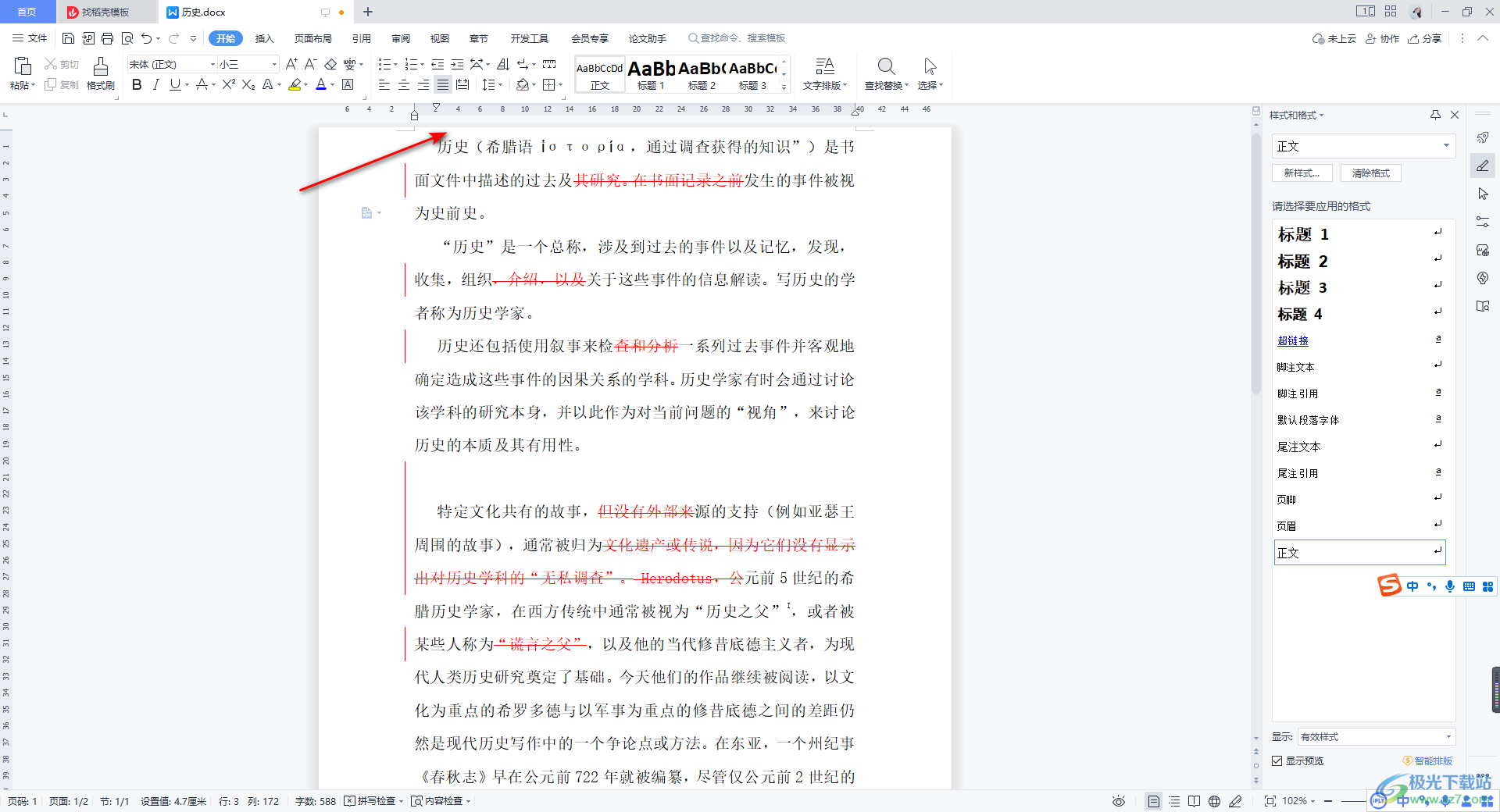
6.你可以將該文檔分頁顯示,可以看到整個文檔的頁面頂部和底部的位置的空白間隙都是已經被隱藏了的,如圖所示。
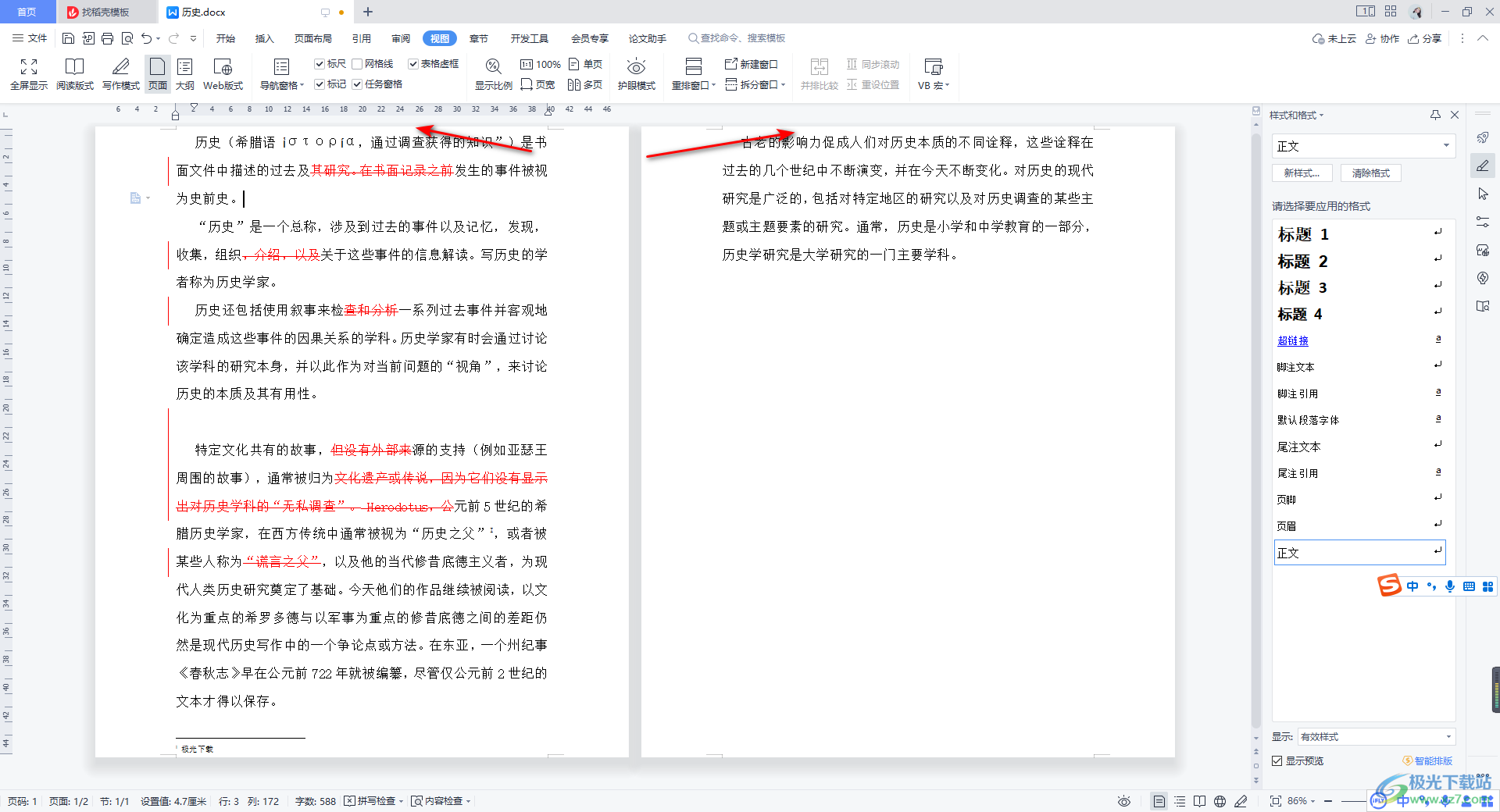
以上就是關于如何使用WPS Word文檔隱藏空白區域的具體操作方法,我們在使用WPS進行Word文檔的編輯時,如果你想要將文檔中的頁眉和頁腳的空白位置進行隱藏,那么通過上述方法來操作即可,非常的簡單,如果你需要的話可以自己操作試試。

大小:240.07 MB版本:v12.1.0.18608環境:WinAll
- 進入下載
相關推薦
相關下載
熱門閱覽
- 1百度網盤分享密碼暴力破解方法,怎么破解百度網盤加密鏈接
- 2keyshot6破解安裝步驟-keyshot6破解安裝教程
- 3apktool手機版使用教程-apktool使用方法
- 4mac版steam怎么設置中文 steam mac版設置中文教程
- 5抖音推薦怎么設置頁面?抖音推薦界面重新設置教程
- 6電腦怎么開啟VT 如何開啟VT的詳細教程!
- 7掌上英雄聯盟怎么注銷賬號?掌上英雄聯盟怎么退出登錄
- 8rar文件怎么打開?如何打開rar格式文件
- 9掌上wegame怎么查別人戰績?掌上wegame怎么看別人英雄聯盟戰績
- 10qq郵箱格式怎么寫?qq郵箱格式是什么樣的以及注冊英文郵箱的方法
- 11怎么安裝會聲會影x7?會聲會影x7安裝教程
- 12Word文檔中輕松實現兩行對齊?word文檔兩行文字怎么對齊?
網友評論